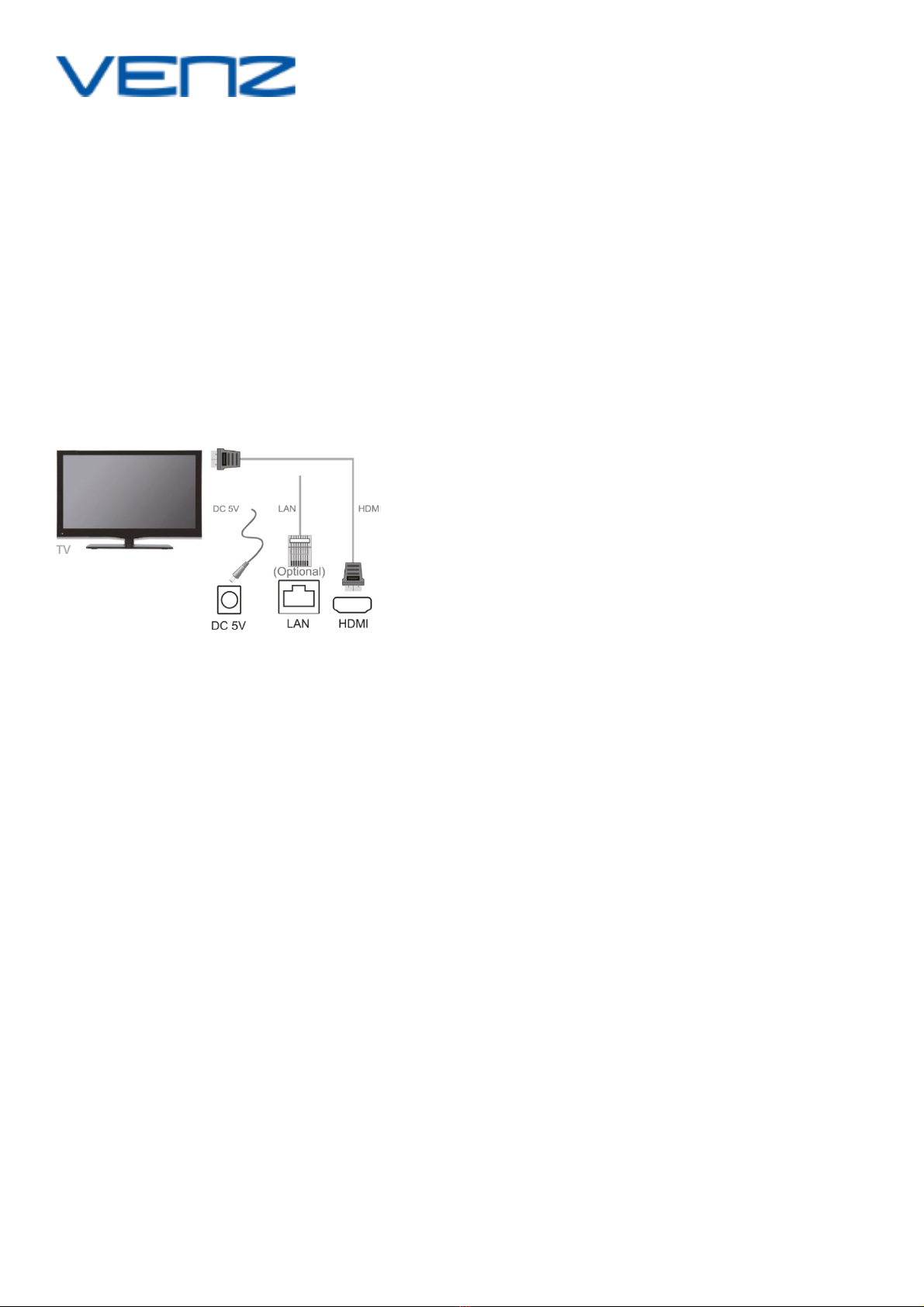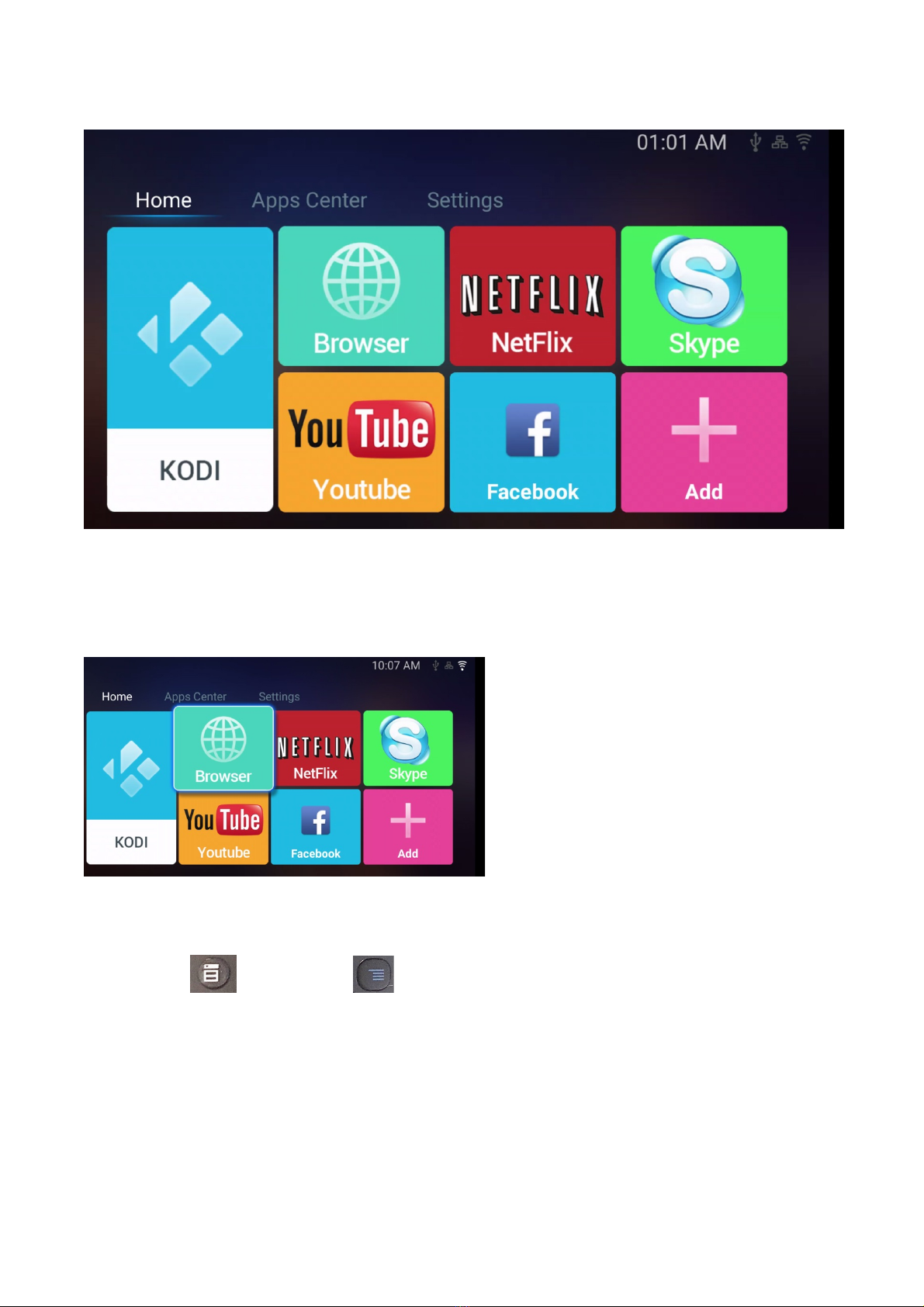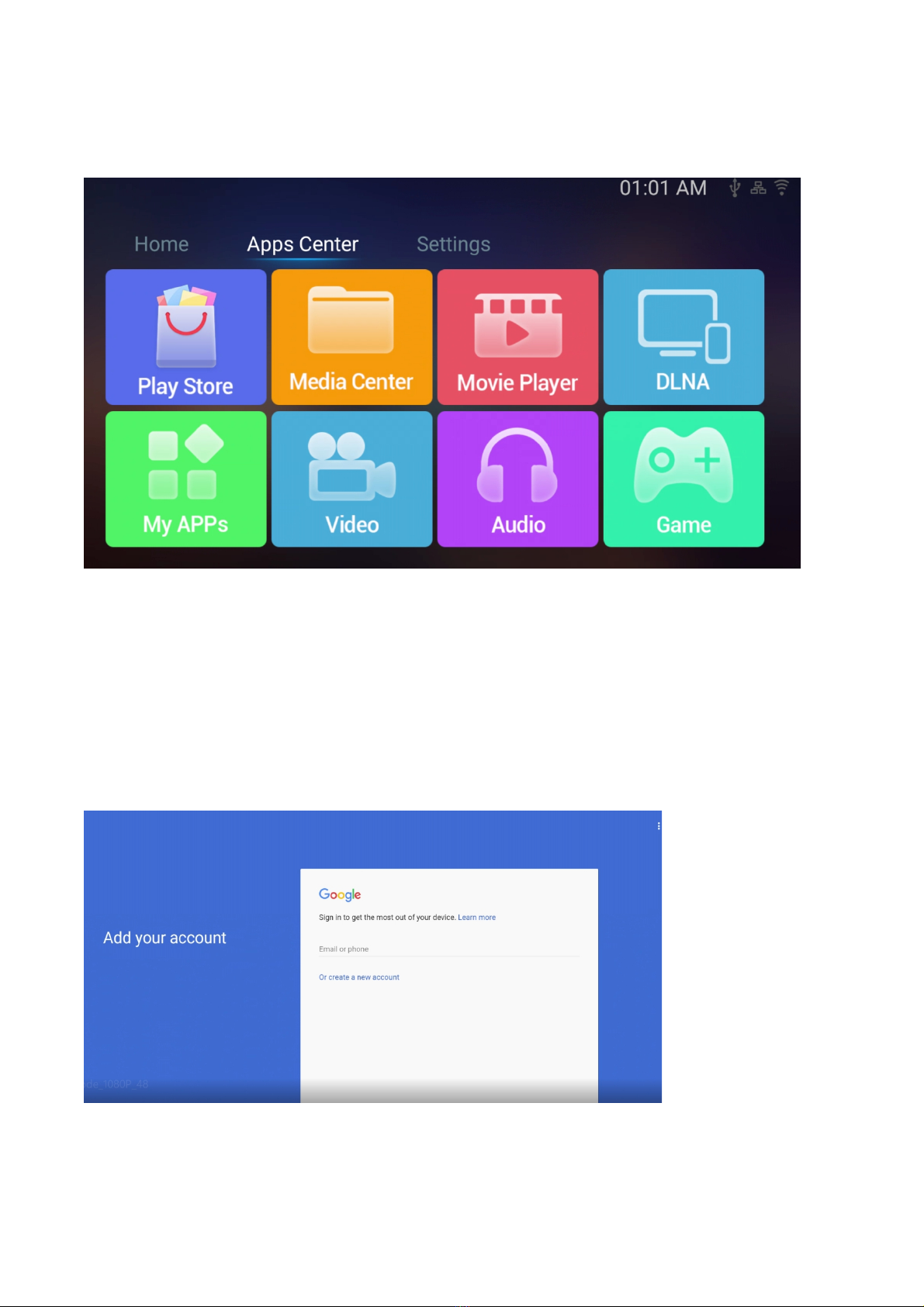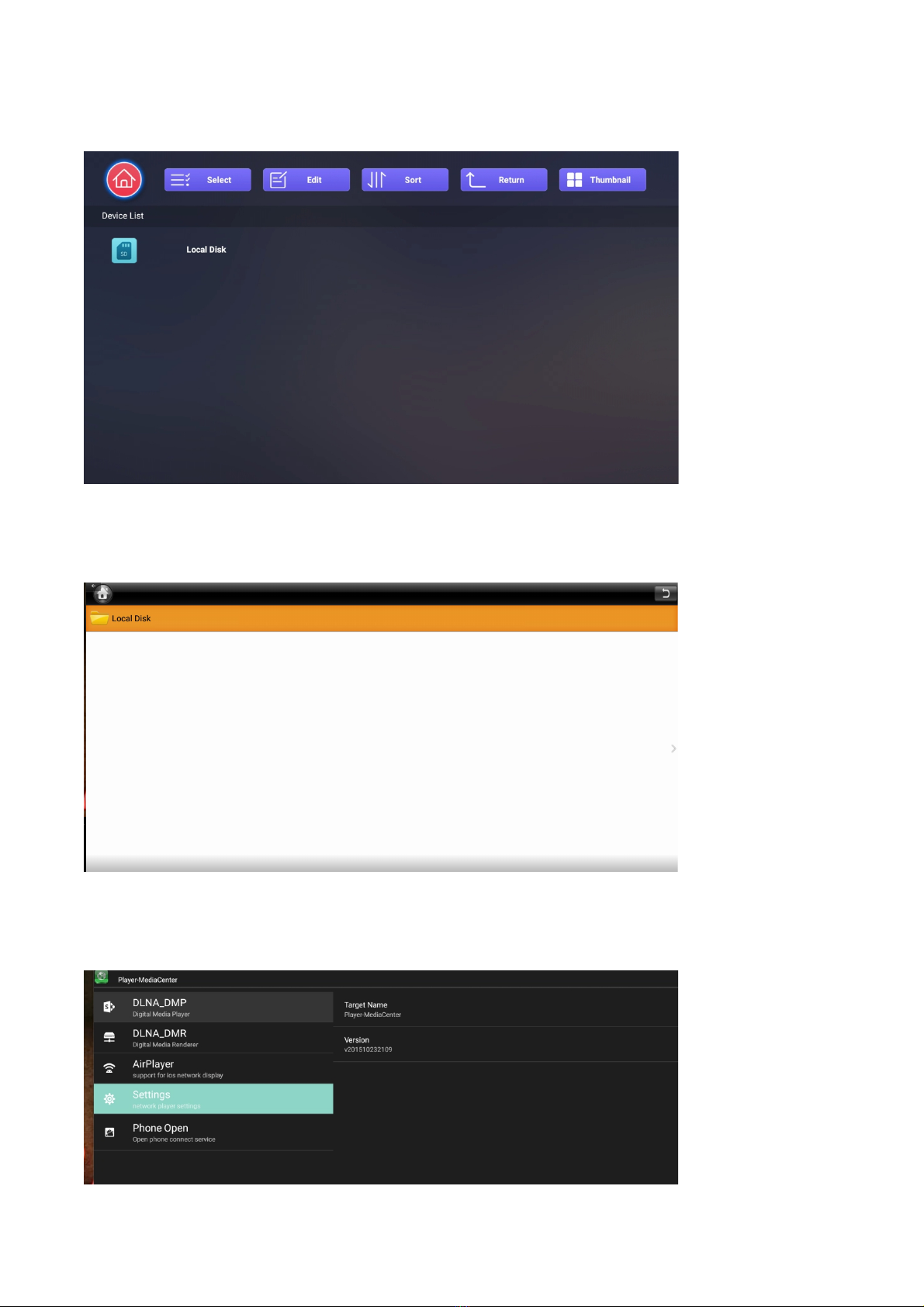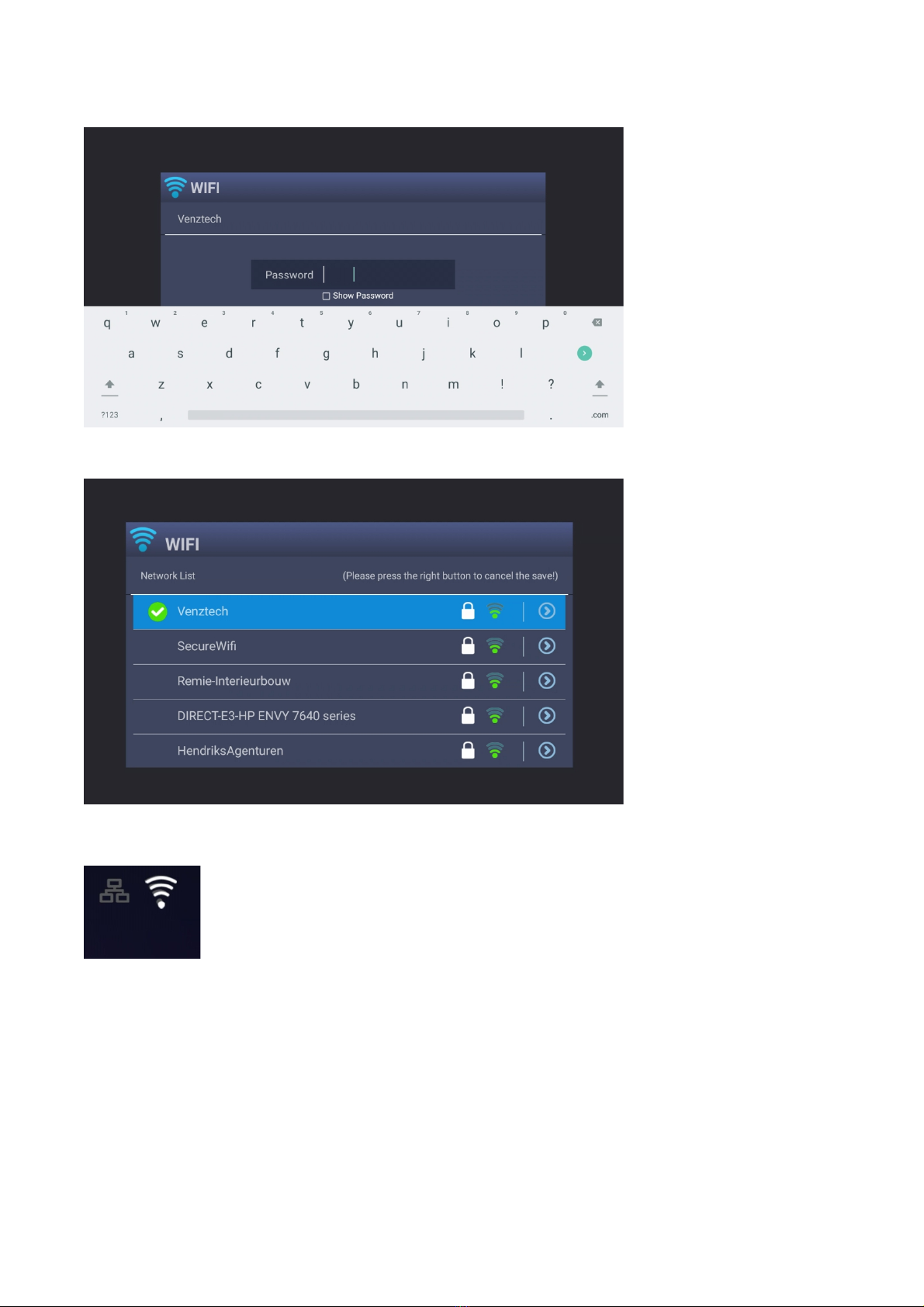V10 – V10 PRO – V12 ULTRA – ANDROID Firmware manual
English / eština
Packaging content / Obsah balení
1. VENZ TV BOX
2. POWER ADAPTER / NAPÁJECÍ ADAPTÉR
3. HDMI CABLE / HDMI KABEL
4. REMOTE CONTROL / DÁLKOVÝ OVLADA
5. 2x AAA BATTERIES / 2x AAA BATERIE
6. QUICK START GUIDE / RYCHLÝ PRŮVODCE INSTALACÍ
GETTING STARTED / ZAČÍNÁ E
A. CONNECTION SCHEME / SCHÉMA ZAPOJENÍ
ENG
1. Connect one end of the HDMI cable to the VENZ box and the other end to a free HDMI port on your TV.
2. Plug- n the power adapter to the VENZ box
3. Connect the power adapter to an AC outlet, VENZ box s now ready to use.
*In case the TV has no video signal please check TV channel configuration, for more information please check the
TV manual.
*For the best internet e perience we recommend to use the LAN port (LAN cable not included)
*V12 Ultra operation; when connecting power put the power switch at back to ON.
CZ
1. Př pojte jeden konec HDMI kabelu k boxu VENZ a druhý konec kabelu př pojte k volnému HDMI portu na
vaší TV.
2. Př pojte napájecí adaptér k boxu VENZ.
3. Př pojte napájecí adaptér k elektr cké zásuvce. Nyní je VENZ box př praven k použ tí.
* V případě, že TV nemá žádný video signál, zkontrolujte nastavení vstupu u TV - další informace naleznete v
manuálu k TV.
* Pro nejlepší funkčnost internetu doporučujeme používat připojení pomocí LAN portu (LAN kabel není součástí
balení).
* Pro V12 Ultra - po zapojení napájení přepněte vypínač na zadní straně bo u do polohy ON.
1